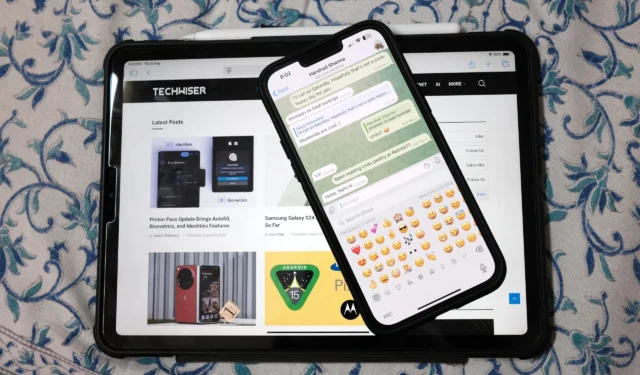
Du må ved et uhell ha sendt feil emoji til en klient, en kollega eller en slektning minst én gang. Det er fordi emoji-tastaturet på iPhone og iPad inneholder alle de ofte brukte emojiene først for rask tilgang. Selv om det ikke er noen direkte måte å fjerne en enkelt emoji fra den stabelen, kan du fjerne dem alle sammen. Slik kan du fjerne ofte brukte emojier på iPhone og iPad.
Ting du bør vite før du fjerner ofte brukte emojier
De ofte brukte emojiene vises på venstre side av emoji-tastaturet. Som nevnt tidligere, kan du ikke slette en eneste emoji fra listen over nylige og ofte brukte emojier. Du må slette hele listen. Heldigvis påvirker det ikke Memoji-klistremerkelisten i tillegg til foreslåtte emojier.

For å fjerne ofte brukte emojier på iphone, må du tilbakestille Keyboard Dictionary. Det sletter alle de egendefinerte ordene og snarveiene du har skrevet inn på tastaturet på iPhone eller iPad. Du må også trene tastaturet på iPhone eller iPad for å justere funksjonene for automatisk korrigering og ordprediksjon igjen. Du kan trene tastaturet på iPhone og synkronisere endringene ved hjelp av iCloud til iPad.
Heldigvis vil ikke tilbakestilling av Keyboard Dictionary for iOS-tastaturet påvirke andre programvaretastaturer på iPhone, som Gboard.
Fjern ofte brukte emojier på iPhone og iPad
Det eneste alternativet for å fjerne emojiene fra tastaturet er å tilbakestille ordboken på iPhone og iPad. Dessverre tilbyr ikke iOS og iPadOS noen spesifikke innstillinger bare for emojis eller fjerning av en bestemt en fra emoji-tastaturet.
1. Åpne Innstillinger-appen på iPhone og iPad og naviger til Generelt > Overfør eller Tilbakestill iPhone- delen ( Generelt > Overfør eller Tilbakestill iPad for iPad). 2. Trykk på Tilbakestill nederst og velg Tilbakestill tastaturordbok . Du må angi passordet for iPhone eller iPad. 3. Trykk på Reset Dictionary pop-up for å fjerne alle ofte brukte emojier, snarveier og egendefinerte ord.



Ofte brukt får standard emojier
Etter å ha fulgt metoden ovenfor, vil du fortsette å se delen Ofte brukt når du henter frem emoji-tastaturet på iPhone og iPad. Forskjellen er at du vil se en forhåndsutfylt eller Apples standardliste over emojier som vises under delen Ofte brukt. Etter det vil en ny ofte brukt emoji fortsette å ta øverst til venstre på emoji-tastaturet, og de andre vil bli presset lenger ned. Naturligvis vil noen av disse emojiene forbli der basert på hvor ofte du bruker dem på tvers av meldinger, notater, e-poster og nettlesere på iPhone og iPad.




Legg att eit svar